Plánovač úloh v IS IMES
1. IMES služba
· Úloha je částí Imesu, která se nainstaluje jako Windows služba.
· Běží nezávisle na IS IMES.
· Instaluje se automaticky s IS IMES
· Může se použít např. jako plánovač (zálohování databáze, import, export, automatické odesílání a přijímání mailů, automatické odesílání EET apod.)….
· Každá úloha se pouští přes vlákno, takže úlohy jsou samostatné.
1.1. Instalace ImesSlužby
· Spuštěním reinstalačního programu souborem setupimes.exe (doporučeno spustit přes pravé tlačítko jako správce), stisknutím tlačítka reinstalace a zadáním přihlašovacích údajů na SQL server se zobrazí seznam dostupných databází na serveru. Při postavení na databázi instalační program sám zjistí, jestli je služba již nainstalována a pokud není tak se zatrhne. Stisknutím tlačítka instalace služby se služba nainstaluje.
· Pokud je zapnuto řízení uživatelských účtů a nebyl reinstalační program spuštěn jako správce tak bude požádáno o povolení oprávnění.
· Při instalaci se na serveru založí cesta \SOFTOK\IMES_SLUZBA_iData_XXXXX, do ní se automaticky uloží instalační soubory, nainstaluje se, spustí se a nakonfiguruje se ini.soubor.
· Odkaz pro videonávod zde https://youtu.be/TmGGqtm0CgU
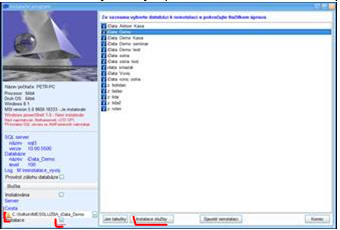
· Po skončení instalace ověřte zda se služba nainstalovala a je spuštěna, zjistíte ve službách (ovládací panely/nástroje pro správu/služby). Viz obrázek:
·

·
Výsledkem je běžící služba Imessluzba ve windows
· Přihlašuje se do windows s účetem localsystem
· Při instalaci nové verze Imesu se ImesSlužba sama automaticky vymění na novou verzi
1.2. Ruční aktualizace
1.3. Odinstalování
1.4. Reinstalace úloh ImesSlužba
·
Reinstalací se nahrají vzorové úlohy. Některé budou defaultně
nastaveny, že se ihned spouští. Jde např o úlohu
stahování kurzů, stažení a instalace automatické reinstalace, příjem licence, odesílání EET. Tyto úlohy by měly začít
automaticky fungovat bez nutnosti zásahu uživatele.
1.5.
Nastavení více databází
· Defaultně se nainstaluje ke každé databázi jedna služba. Takovou konfiguraci doporučujeme z důvodu kompatibility verzí.
· V konfiguračním souboru IMESSLUZBA.INI lze nastavit více databází. V případě nekompatibility verzí nemusí fungovat.
· Příklad nastavení je tento:
[SQL]
DATABAZE=iData_demo
DATABAZE1=iData_demo_Test
DATABAZE2==iData_xxxx
Atd.
1.6. Nastavení jednotlivých úloh
· Nastavuje se v základním okně systému menu systém\Plánovač úloh
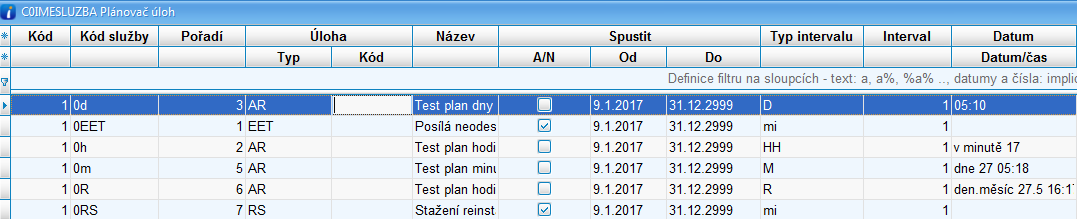
1.7. Popis jednotlivých údajů
|
Údaj |
Fyzicky |
Popis |
|
Kód |
Kód |
Identifikátor jestli jde o systémovou nebo uživatelskou službu: 0 - systémové - založí Imes sám a reinstalace bude přepisovat 1 – uživatelské – tyto Imes bude jen doplňovat dle demoverze, případně budou uživatelské, reinstalace nepřepisuje |
|
Kód služby |
KODSLUZBY |
Jednoznačný identifikátor úlohy |
|
Pořadí |
PORADI |
V jakém pořadí se úlohy budou spouštět |
|
Typ úlohy |
TYPULOHY |
AR - Automatická reinstalace BAT - Spuštění bat souboru DAVKA - Číslo dávky DS - Stažení datové schránky EET - Posílá neodeslané data EET KR - Kontrolní režim KURZ - Stahování kurzu NEM - eNeschopenka REJ - Stažení z insolventního rejstříku RI - Reinstalace verze RS - Reinstalace stažení SE - Sestava pdf, xls, html, atd s filtrem SEK - Sestava pdf podle kódu tisku pro všechny partnery SEKE - Sestava PDF podle kódu tisku jen pro vybrané partnery a následné odeslání e-mailem SMM - Smartmetering UZ - Kód v uživatelských úlohách WAPI - Web api. ZAL - Záloha databáze do cloudu |
|
Kód úlohy |
KODULOHY |
Vyplňuje se číslo dávky nebo kód uživatelských úloh. V případě, že jde o bat tak vyplnit cestu k bat souboru (kde je nainstalovaná ImesSlužba) |
|
Název |
NAZEVIMESSLUZBA |
Název služby |
|
Spustit A/N |
SPUSTIT |
Spouští se A/N |
|
Spustit Od |
SPUSTITOD |
Časové omezení spouštění Od |
|
Spustit Do |
SPUSTITDO |
Časové omezení spouštění Do |
|
Typ intervalu |
TYPINTERVALU |
MM - minuty HH - hodiny D - dny T - týden M - měsíc R - rok |
|
Interval |
INTERVAL |
1,2,3,4,5,……. Př. Při typu intervalu D - denně 1 - denně 2 - jednou za dva dny atd. Při typu intervalu M - měsíčně 1 - 1x za měsíc 2 - jednou za dva měsíce atd. |
|
Datum/čas |
DATUM_TEXT |
Nastavení konkrétního datumu a času spouštění |
|
Chyba |
CHYBATEXTPOSLEDNI |
|
|
Popis |
POPIS |
|
|
Email chyba1 |
EMAILCHYBA1 |
Když vznikne chyba, tak posílá email na email, posílá se max. 1 mail za jednou za hodinu |
|
Email chyba2 |
EMAILCHYBA2 |
Když vznikne chyba, tak posílá email na email, posílá se max. 1 mail za jednou za hodinu |
|
Email chyba3 |
EMAILCHYBA3 |
Když vznikne chyba, tak posílá email na email, posílá se max. 1 mail za jednou za hodinu |
|
Start |
DATUMSTARTPOSLEDNIHOSPUSTENI |
Informace kdy se úloha spustila (vyplňuje se automaticky) |
|
Stop |
DATUMSTOPPOSLEDNIHOSPUSTENI |
Informace kdy se úloha ukončila (vyplňuje se automaticky) |
|
Příští spuštění |
CASPRISTIHOSPUSTENI |
Informace o datumu příštího spuštění (vyplňuje se automaticky) |
|
Spustil |
SPUSTILPOSLEDNI |
Informace kdo spustil (vyplňuje se automaticky) |
|
Poslední OK |
OKPOSLEDNI |
Informace o výsledku (vyplňuje se automaticky) |
|
|
|
|
1.8. Popis jednotlivých typů úloh
|
Typ |
Název |
Popis |
|
AR |
Automatická reinstalace |
Stejná funkčnost jako dosavadní úloha stahování a pouštění AR při prvním spuštění IMESU. Informace o spuštění úloh a popis je stále v úloze Uživatelské úlohy. Má smysl nastavit jen čas jednou za den. Protože se stejně pustí jen max. jednou denně. |
|
UZ |
Uživatelská úloha |
V údaji Kód úlohy se zadá kód uživatelské úlohy, který se má spouštět. Ostatní je obdobné jako u ostatních úloh. |
|
BACKUP |
Nastavuje se v menu Systém\Archivace a obnova. Podrobný popis zde |
|
|
BAT |
Spuštění bat souboru |
V údaji Kód úlohy se zadá cesta k bat souboru, který se má spouštět. Ostatní je obdobné jako u ostatních úloh. |
|
DAVKA |
|
V údaji Kód úlohy se zadá číslo dávky. |
|
EET |
Odesílání EET |
Úloha hromadně odesílá neodeslané doklady do EET. |
|
KURZ |
Stahování kurzu |
Stahuje kurzy dle nastavení. (C0410, Uživatel atd.) |
|
|
Stahování schvalování dokumentů |
Oběh dokladů mailem v úloze schvalování dokladů. Popis úlohy zde. |
|
AR |
Příjem licence |
Přijímá a kontroluje automaticky licence. Pokud je licence platná více jak 30 dní, tak se kontroluje jednou za 14 dní. Jinak každý den. |
|
RS |
Reinstalace stažení |
Program nově
stahuje do cesty ke službě (založí cestu Reinstalace) verzi z webu IMES.CZ. Má smysl
nastavit četnost max. jednou denně. Defaultně
stahuje verzi ostrou. V případě, že je potřeba stahovat verzi beta, tak
je možno přenastavit ručně v reinstalační db software OK. Tabulka C09501I a sloupec Typverze. Tento údaj se přenáší s licencí. |
|
RI |
Reinstalace verze |
Program automaticky spustí staženou reinstalaci |
|
KR |
Kontrolní režim |
Kontroluje počet chyb na kontrolním přehledu a předává je na ikonku nad přehledem |
|
UZ2 |
Výmaz starých dat |
Úloha maže data ze systémových tabulek dle nastavení z důvodu neúměrného růstu databáze - spouští se denně Úloha se spouští dle nastavených parametrů
v menu Údržba/Nastavení/ Nastavení IMES – záložka systémové - Parametry: o
Stáří (jak stará data se mají mazat) – defaultní nastavení 300 dní o
Velikost (při jaké minimální velikosti tabulky) – defaultně 50Mb o
Pokud je velikost tabulky větší než 50Mb, tak se odmažou data starší
než 300 dní Maže tyto tabulky C05002_ARCHIV, C0204_ARCHIV, C05115_ARCHIV, C05023_ARCHIV, T70KFR_PRIJEM_ARCHIV, T60KFR_PRIJEM_ARCHIV, T50OSOBY_ARCHIV, T50OSOBY1_ARCHIV, T50OSPP_ARCHIV, T09LOGFILTR, T60VYSTOBJED, C0991I, C0212 |
|
UZ1 |
Reindexace databáze |
Reindexuje tabulky
fragmentované více jak 5 % - spouští se denně |
|
SE |
Sestava pdf,xls,html atd s fitrem |
Tato úloha se přidává z menu v sestavách. Je to menu nad vybranou sestavou – Pravidelné odesílání na e-mail. Viz. Podrobný popis nastavení na tomto odkazu |
|
SEK |
Sestava PDF podle kódu tisku pro všechny partnery |
Úloha vytvoří vždy PDF do C0212 podle kódu tisku (faktury, dodací listy, objednávky) Kód tisku se zadává do údaje (Kód cesta) |
|
SEKE |
Sestava PDF podle kódu tisku jen pro vybrané partnery a následné odeslání e-mailem |
Úloha vytvoří PDF podle kódu tisku, ale bude vytvořeno jen pro komunikaci E e-mailem a nebo O oboje (faktury, dodací listy, objednávky) Následně se i PDF odešle e-mailem na příslušné emaily dle partnera. Email od partnera se bere dle druhu komunikace. |
1.9. Servisní úlohy
-- Procedure
se rekne, ze sluzba neni aktivni
update C0IMESLUZBA_AKTIVITA SET AKTIVITA = AKTIVITA-1
-- Spusti
sluznu
exec ip09_SPUSTITSLUZBU 0
-- Zastavi
sluzbu
DECLARE @CMD VarChar(255)
SET
@CMD=(select top 1 replace(CESTASLUZBA,'IMESSLUZBA.EXE','IMESSLUZBAINSTAL.EXE')+' /K '+db_name() FROM C0IMESLUZBA_AKTIVITA where SPID = 0)
EXEC xp_cmdshell @CMD